Unlock the Power of Google Chrome's Built-in Translation: A Step-by-Step Guide
This guide provides a clear, concise walkthrough on utilizing Google Chrome's translation features for seamless multilingual web browsing. Learn how to translate entire webpages, selected text, and customize your translation settings.
Step 1: Accessing the Settings Menu
Locate and click the Chrome menu button in the upper right corner of your browser window. This is usually represented by three vertical dots or three horizontal lines.

Step 2: Navigating to Settings
In the dropdown menu that appears, select "Settings." This will open your browser's settings page.

Step 3: Locating Translation Settings
At the top of the settings page, you'll find a search bar. Enter "Translate" or "Languages" to quickly find the relevant settings.
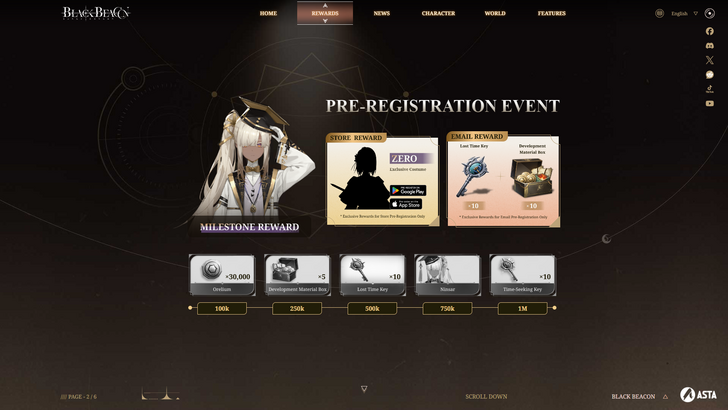
Step 4: Accessing Language Settings
Once the search results appear, locate and click on the "Languages" or "Translation" option.
Step 5: Managing Languages
In the language settings, you'll see a list of supported languages. Use the "Add languages" option to include additional languages, or manage existing ones.
Step 6: Enabling Automatic Translation
Crucially, ensure the option to "Offer to translate pages that aren't in a language you read" is enabled. This will prompt Chrome to automatically offer translation for pages in languages other than your default browser language.
By following these steps, you can effectively leverage Google Chrome's powerful translation tools, eliminating language barriers and enhancing your online experience.















